SQL Server 2017 wordt nu beschouwd als een hybride database-ondernemingsoplossing omdat het zijn markt uitbreidt en wordt geport naar andere besturingssysteemplatforms. Het bevat ook mainstream-ondersteuning voor Linux-machines. De Cloud maakt het leven van de beheerder veel gemakkelijker, nu is het niet langer een ontmoedigende taak om de SQL Server-instantie te configureren. De eenvoudigste manier om SQL Server op Linux te verkennen, is door een virtuele machine in te richten via de Microsoft Azure-portal - portal.azure.com. De virtuele Linux Azure-machine wordt vooraf geconfigureerd met Linux en SQL Server 2017.
Achtergrond
Azure SQL Database is het platform-as-a-service (PaaS)-databaseaanbod van Microsoft. Het is schaalbaar en biedt voorspelbare prestaties; elke database is geïsoleerd. Daarnaast bieden Azure SQL-databases bewaking en waarschuwingen, evenals failover-opties. Met de on-premise SQL Server zijn de DBA's bezig met het beheren van alle upgrades en patching. Als we bijvoorbeeld Azure SQL-databases gaan gebruiken, regelt Microsoft alles voor ons.
In de SQL Server-omgeving, of de instances nu virtuele machines of fysieke servers zijn, en of ze zich on-premise of in de cloud bevinden, DBA's moeten hoge beschikbaarheid configureren. Met het platform-as-a-service SQL-databaseaanbod is een hoge beschikbaarheid echter al voor u geconfigureerd en beheerd. Het bereik van de DBA is om alle back-ups op de SQL Server-instanties te beheren. Voor Azure SQL-databases zijn de back-ups ingebouwd.
In het geval dat DBA's volledige beheerdersrechten vereisen op de servers waarop de SQL Server-instanties al zijn geconfigureerd, hebben de DBA's alleen beheerdersrechten voor de database in de Azure SQL Database-omgeving. Het leuke van de overstap naar een Azure SQL Database is dat de machine- en SQL-licentiekosten volledig zijn geëlimineerd. Als we een maatwerkoplossing voor de servers nodig hebben, is de SQL Server uw keuze omdat de applicatielaag centraal staat in de Azure SQL Database. Ten slotte dekt de SLA alleen virtuele machines, in plaats van de SQL Server. In Azure SQL-databases is de SLA 99,99%. Als het op Azure aankomt, zijn er altijd verschillende niveaus en SQL-databases zijn geen uitzondering.
Vereisten
Als je geen Azure-account hebt, kun je een gratis proefperiode van 30 dagen maken om dingen uit te testen.
Linux VM voorbereiden voor SQL-installatie
Zodra u zich aanmeldt voor een gratis proefversie, is het eerste scherm dat u ziet het dashboard. Het vat de huidige instellingen samen met alle standaardwaarden.
Volg op het dashboard de stappen om een VM-machine te maken:
- Klik op de knop Nieuw om een nieuwe bron te maken.
- Typ in het zoekvak SQL Server 2017 om alle SQL Server 2017 VM's weer te geven
- Selecteer gratis SQL Server-licentie:SQL Server 2017-ontwikkelaar op Red Hat Enterprise Linux 7.4
- Ga door de volledige beschrijving. U moet de opdracht uitvoeren om SQL Server te configureren. Dit wordt belangrijk, dus noteer deze tekst hier.
- Druk helemaal onderaan het scherm op de knop Maken om het proces te starten
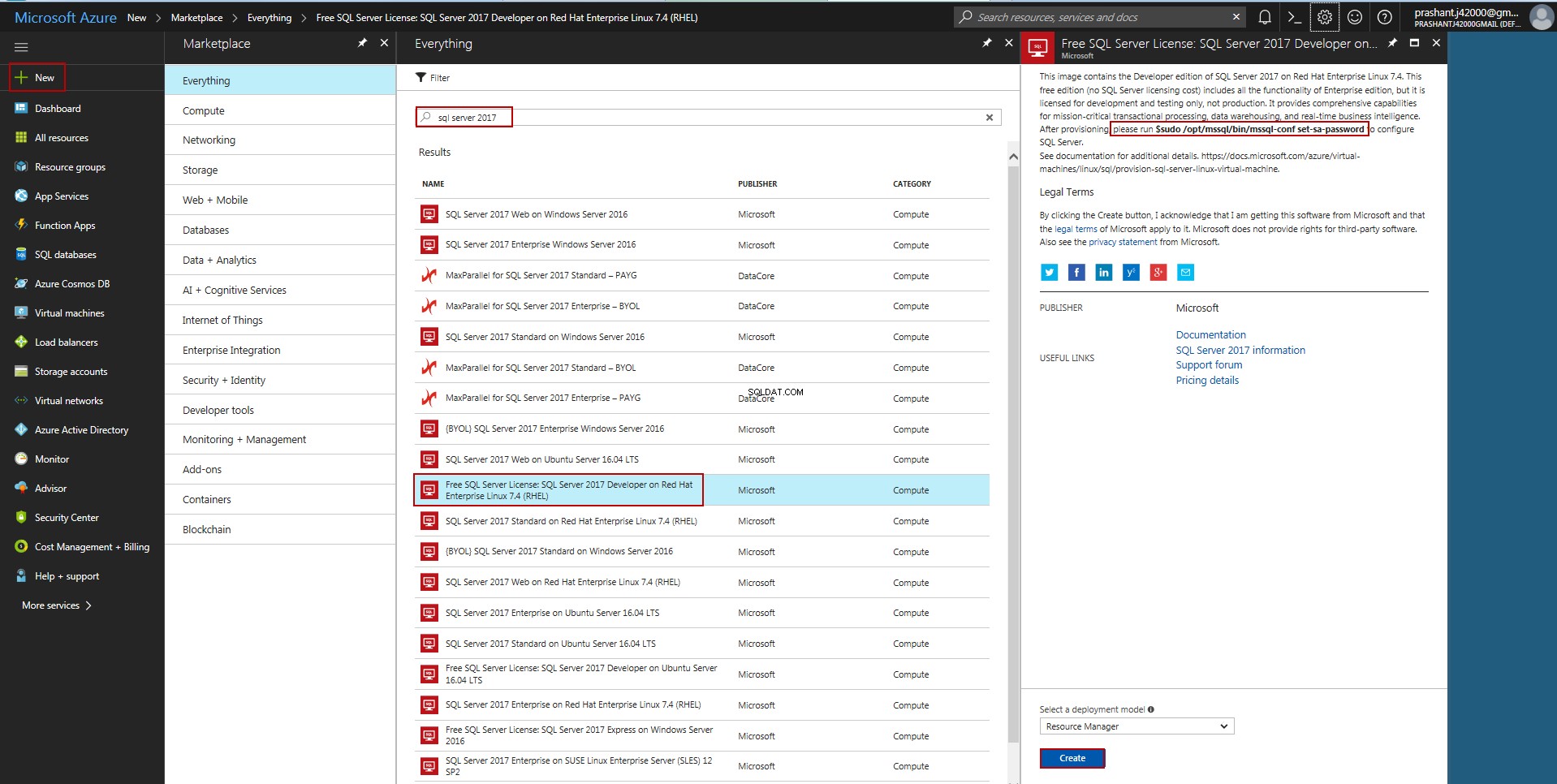
Om de VM's te maken, moet u deze vier stappen doorlopen:
- Basisinstellingen voor het configureren van de basisinstelling van de VM
- Grootte om de grootte van de VM-machine te kiezen
- Instellingen om de functies te configureren. In dit geval worden de standaardwaarden gebruikt. U hoeft alleen maar op de knop Volgende te klikken om verder te gaan
- Aankoop
Laten we het basisvenster doornemen om de nieuwe VM-details toe te voegen.
- De naam van de VM is SQLonLinux
- Selecteer HDD als schijftype van SSD om de prijs laag te houden
- Voer de gebruikersnaam en het wachtwoord in en bevestig het wachtwoord voor de gebruikersnaam
- Kies een abonnementstype. In ons geval is het een gratis proefversie
- Selecteer Nieuw maken om een resourcegroep SQLServer2017 voor deze virtuele machine te maken
- Kies de locatie. Voor mij is Oost-VS het dichtstbijzijnde
- Klik op OK
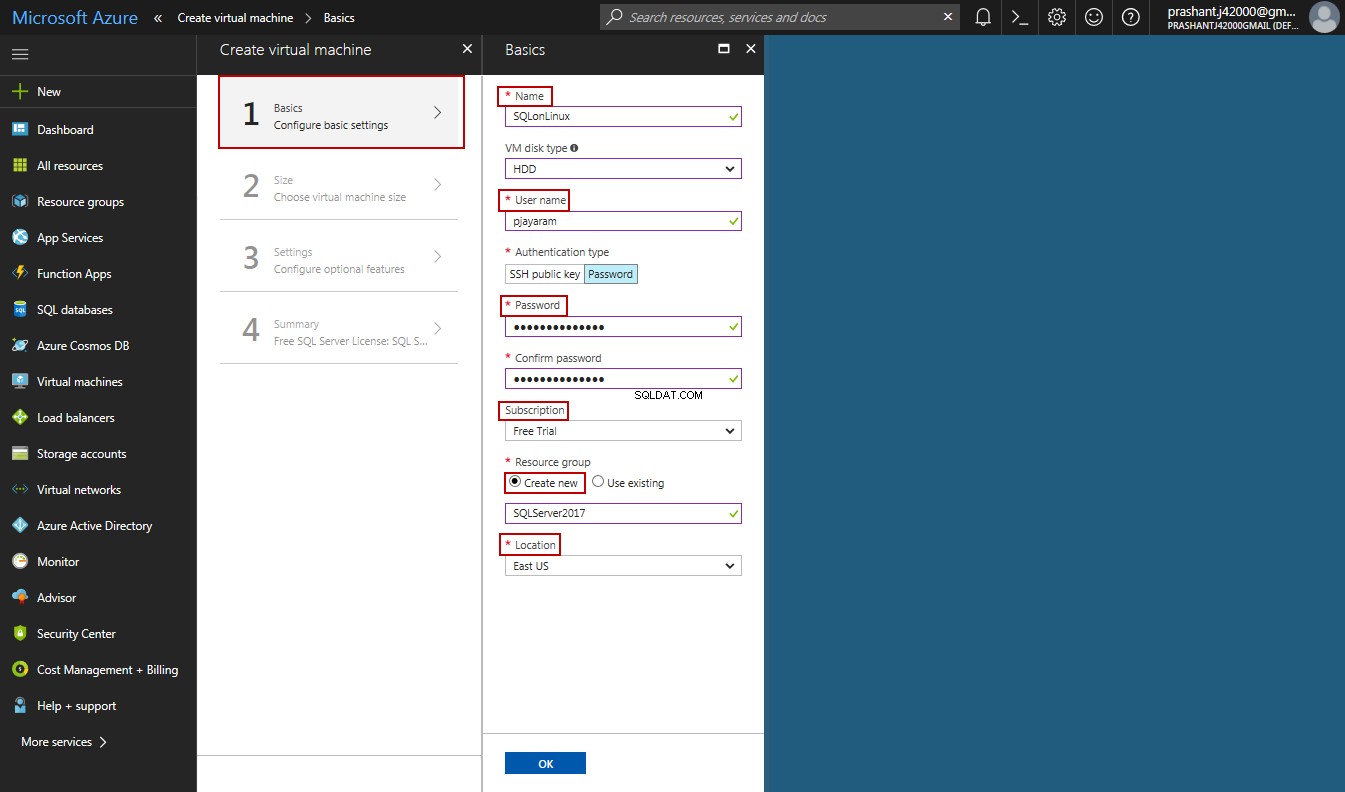
VM-grootte
Kies het model dat bij uw prijsmodel past. In dit geval wordt het DS1-standaardmodel gekozen. Laten we doorgaan en gewoon op de Select-knop drukken.
Instellingen
Alle instellingen moeten op de standaardwaarden worden gelaten. Druk vervolgens op de OK-knop om door te gaan naar het volgende gedeelte.
Aankoop
Het is de samenvatting van de selecties. Selecteer de knop Kopen om verder te gaan.
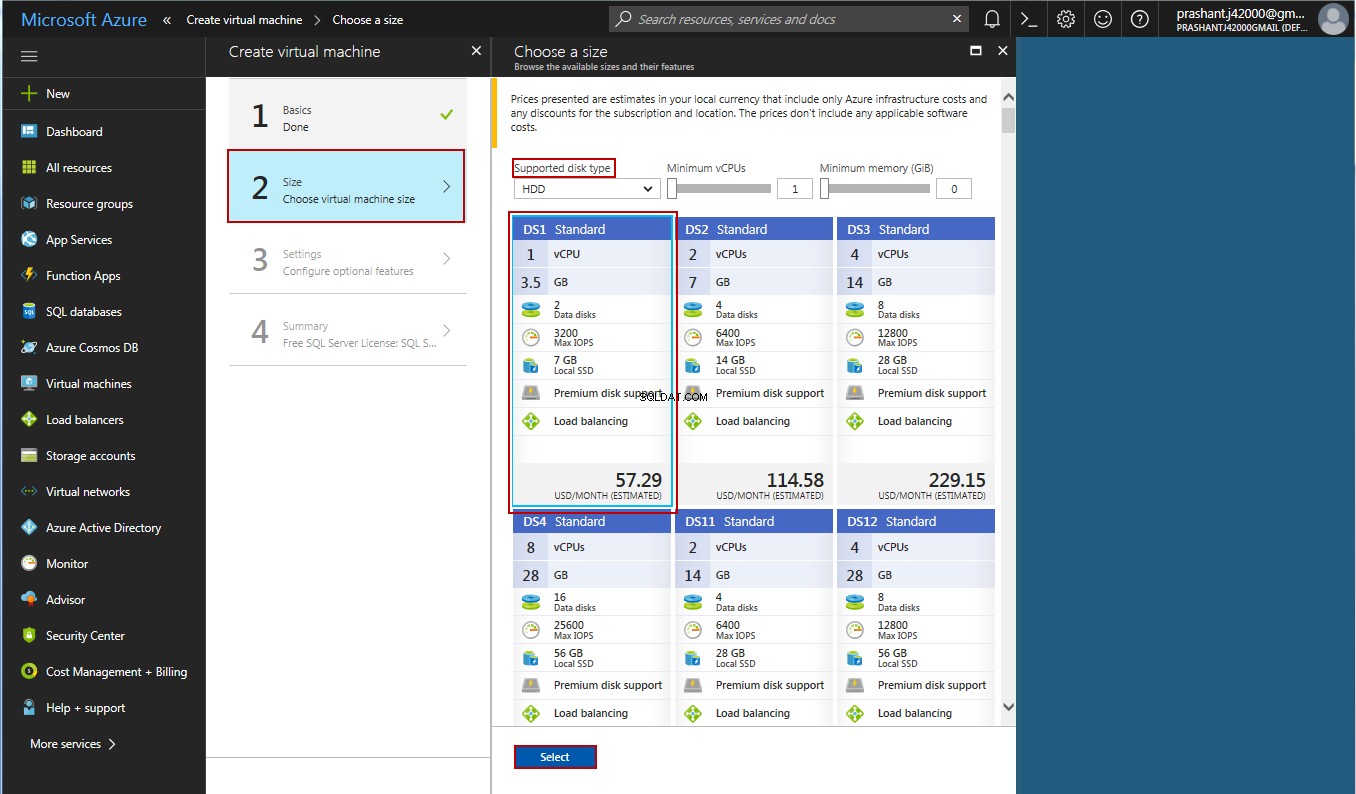
We kunnen zien dat de VM-implementatie vordert en dit proces zal even duren. Het belpictogram in het bovenste menu is ontworpen voor de meldingen. Na een paar minuten kunnen we een melding krijgen dat de implementatie is gelukt.
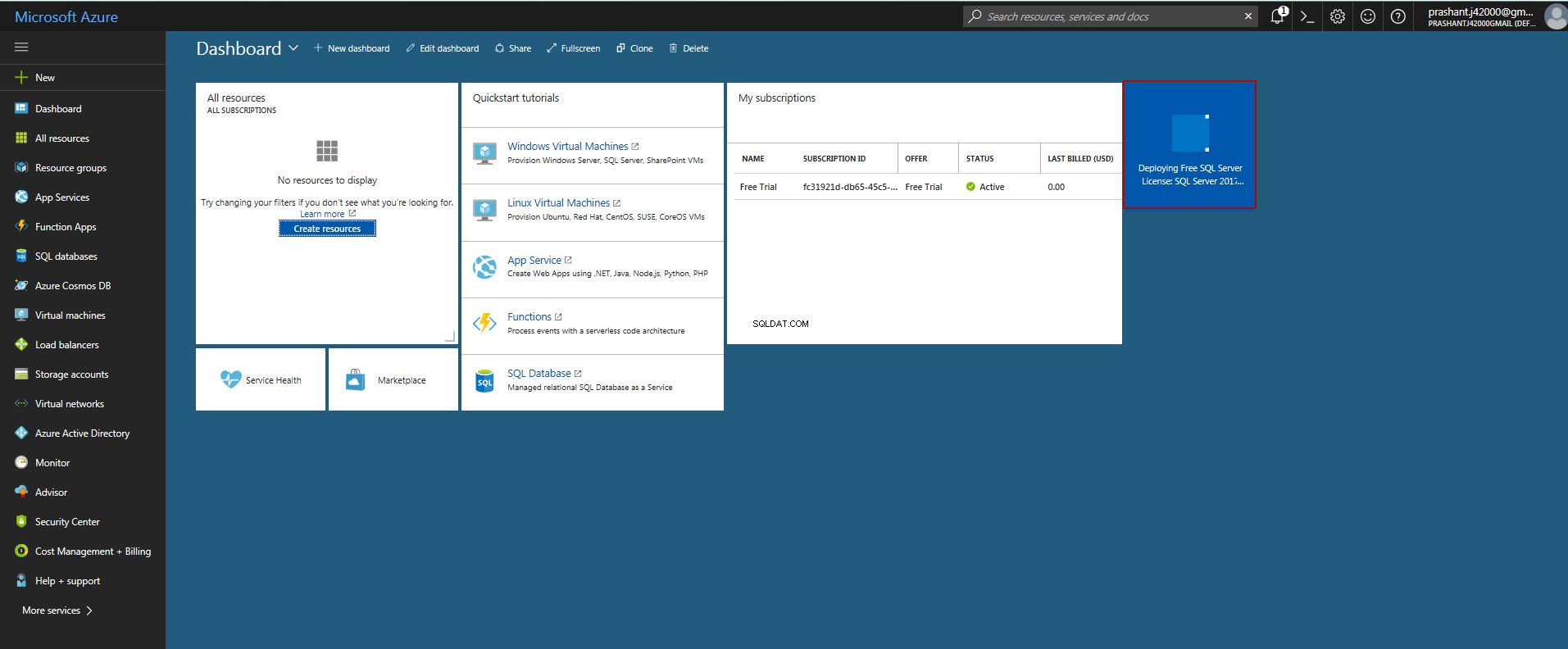
De VM is dus klaar en het overzicht vat de configuratiedetails van de SQLonLinux virtuele machine samen.
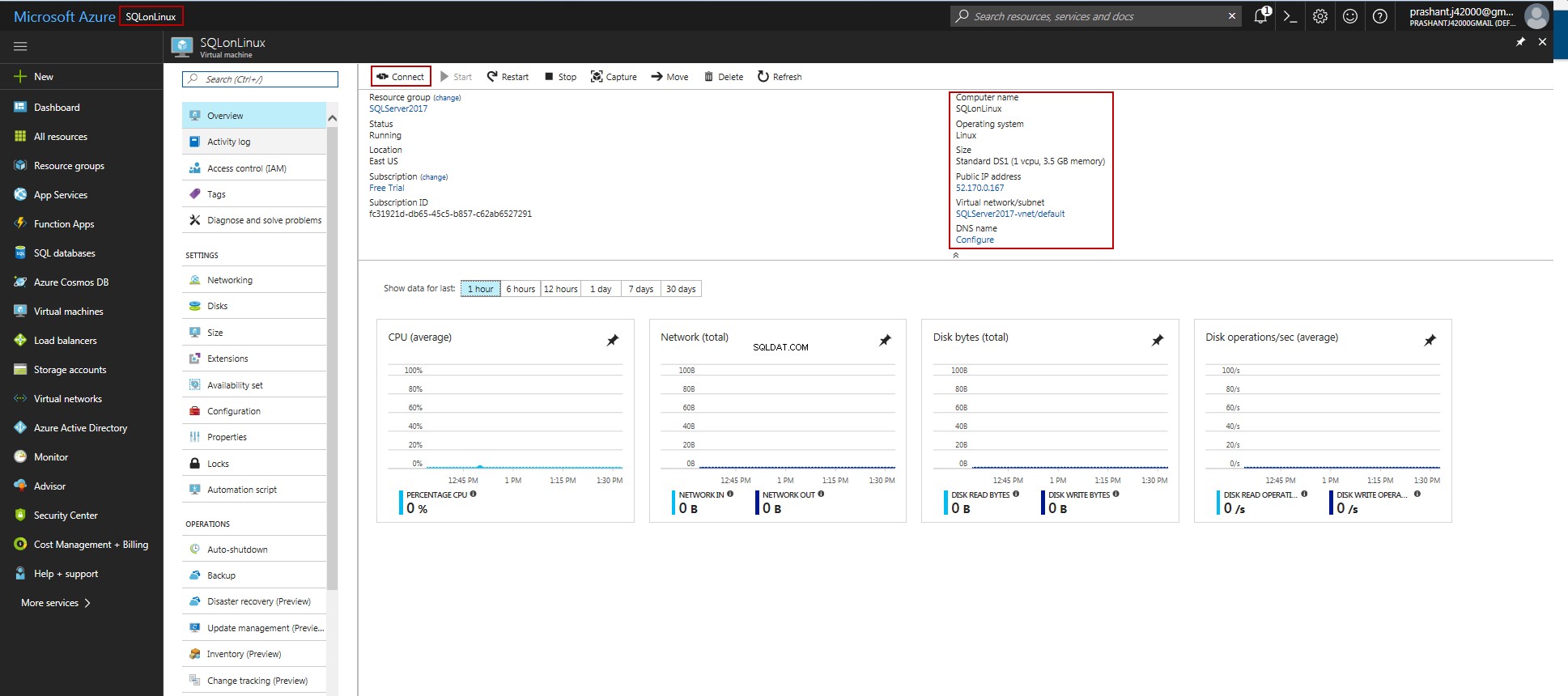
Selecteer op het dashboard de VM en druk op de knop Verbinden. Deze actie geeft een bericht weer dat we een beveiligde shell of een SSH-client moeten uitvoeren voor de connectiviteit. De volgende stap is om verbinding te maken met deze virtuele machine.
Verbinding maken met een VM met PuTTY
De Linux-VM is ingericht; we moeten er verbinding mee maken via de SSH-client, Putty. Volg hiervoor deze stappen:
- Start de PuTTY-toepassing
- Voer het openbare IP-adres van de VM in
- Klik op Openen
- Voer gebruikersnaam en wachtwoord in
Voor het eerst ziet u een PuTTY-beveiligingswaarschuwing, het bericht spreekt voor zich. De serverhostsleutel is niet in het register opgeslagen. Dat betekent simpelweg dat dit de eerste keer is dat we proberen verbinding te maken met de machine. Laten we doorgaan en op de knop Ja drukken om de sleutel aan ons register toe te voegen. Vervolgens wordt een login weergegeven als een prompt.
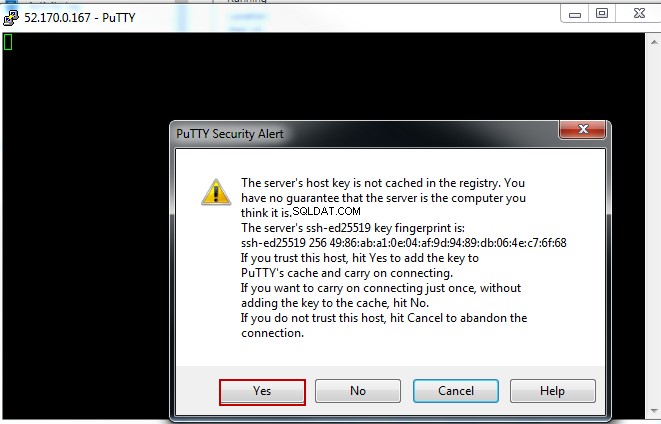

De VM is klaar en we zijn ingelogd op de Linux-machine, en voltooi nu de installatie van SQL Server 2017.
Laten we de onderstaande stappen volgen om de SQL-installatie en configuratie te voltooien:
- Controleer de SQL Server-service
- Voer het /opt/mssql/bin/mssql-conf setup-commando uit
- Accepteer de licentietermijn voor SQL Server door het woord Ja te typen.
- Selecteer de SQL Server-editie
- Voer het nieuwe SQL Server-systeembeheerderswachtwoord in en bevestig de nieuwe SQL Server-systeembeheerder
- De volgende stap duurt even om uit te voeren
- Controleer de SQL Server-service
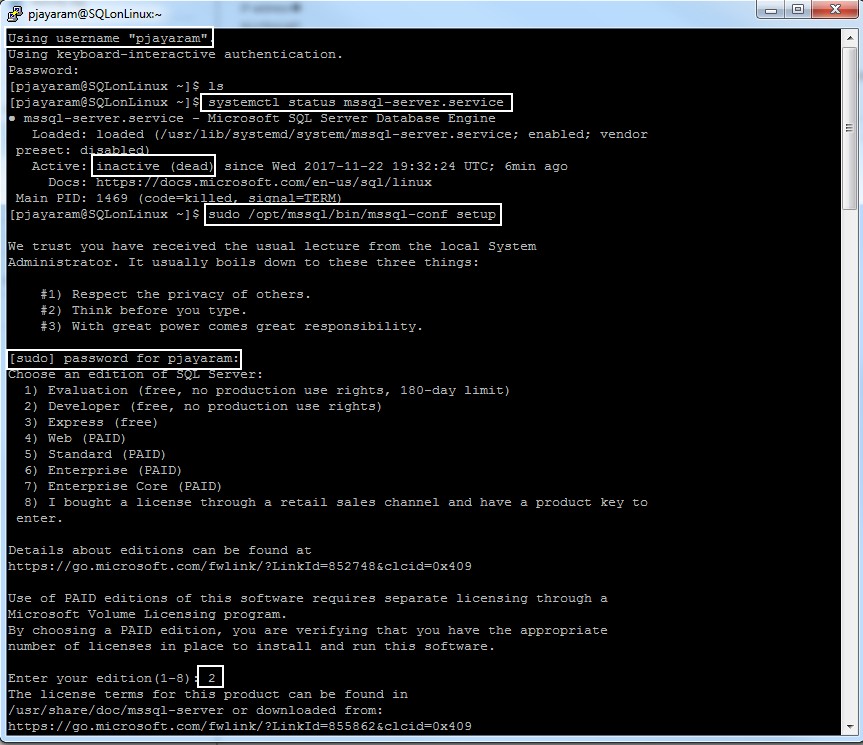
Na enkele ogenblikken krijgen we het bericht dat de installatie met succes is voltooid en keren we terug naar de Linux-opdrachtprompt. Nu zijn we klaar om te gaan met SQL Server 2017 op onze Red Hat Linux virtuele machine.
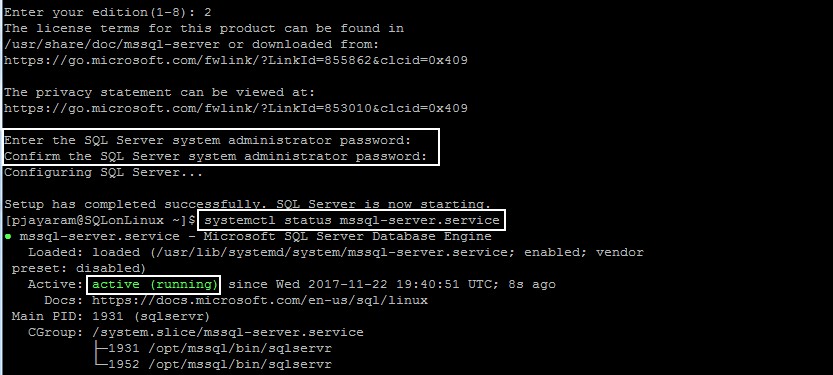
Om ermee te communiceren, wordt het opdrachtregelprogramma sqlcmd gebruikt. We kunnen dat vinden door naar een andere map te navigeren. Ik geef de opdracht cd en dan navigeren we naar een map met de naam opt/mssql-tools/bin.
Laten we het hulpprogramma wget uitvoeren om het nieuwste beschikbare repositorypakket van SQL Server 2017 te downloaden.
$wget https://packages.microsoft.com/config/rhel/7/prod.repo
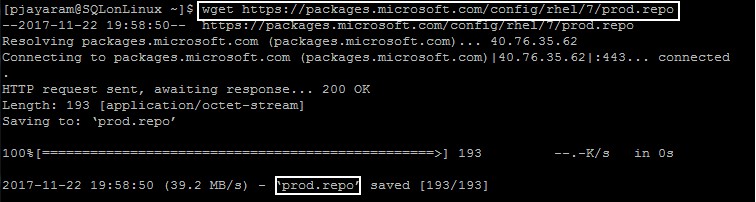
Verplaats de repository naar de map /etc/yum.repos.d/.
$sudo mv *.repo /etc/yum.repos.d/

De bibliotheken worden gedownload en verplaatst naar de respectievelijke mappen. Het is dus klaar voor de update.
$sudo yum –y install mssql-server $sudo systemctl status mssql-server.service
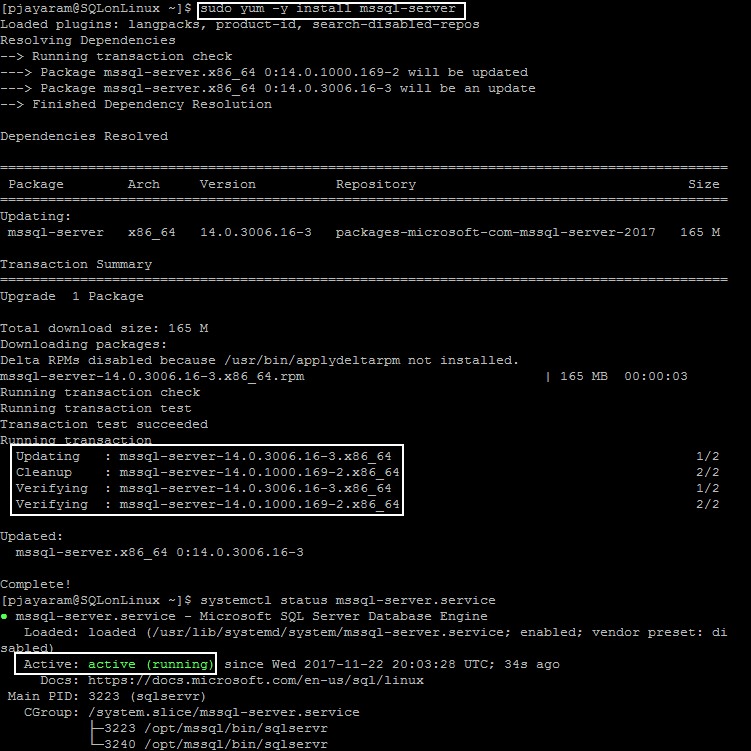
Maak verbinding met de SQL Server met behulp van SQL-tools.
Dergelijke SQL-tools zoals sqlcmd en bcp kunnen beschikbaar zijn door een zachte link te gebruiken of door het toolpad toe te voegen aan de omgevingsvariabele, zodat het automatisch beschikbaar is voor alle sessies.
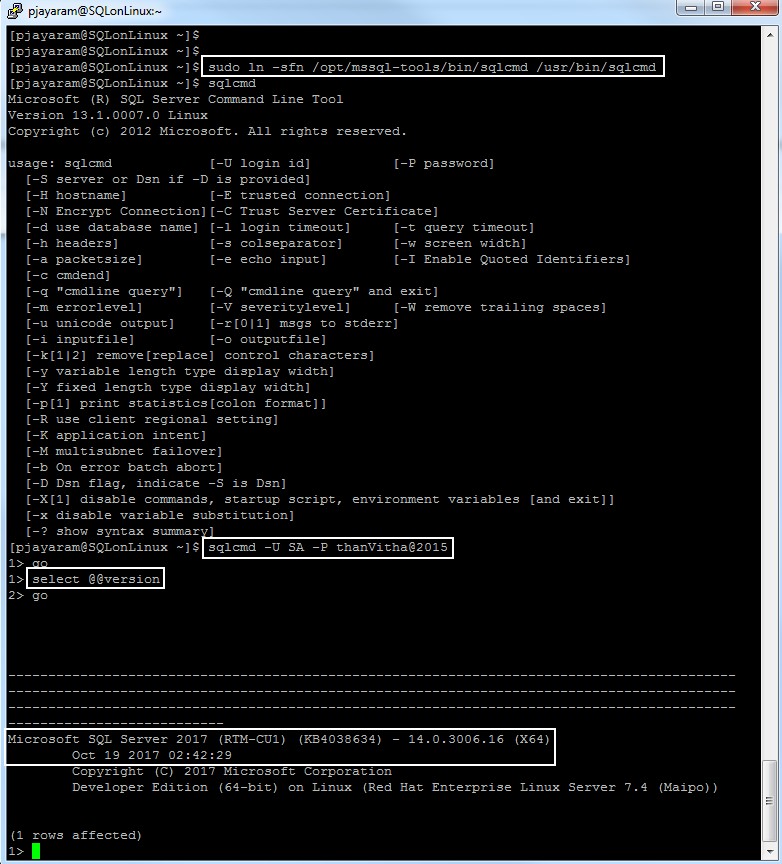
Dat is alles...
Afronden
Naarmate meer enterprise computing naar de cloud verschuift en Linux het platform is voor veel applicaties, zou de overstap van Microsoft van SQL Server 2017 naar Linux een brede markt openen. In dit artikel wordt uitgelegd hoe u aan de slag kunt gaan met SQL Server 2017 door een virtuele Red Hat Linux-machine in te stellen met behulp van het Microsoft Azure-cloudplatform en hoe u verbinding kunt maken met een Linux-instantie met behulp van een SSH-client zoals PuTTY. Elke SQL Server DBA moet het erover eens zijn dat SQL Server 2017 de grote doorbraak is voor Microsoft.
Bent u het eens? Deel uw opmerkingen en ideeën.
Referenties
https://docs.microsoft.com/en-us/azure/virtual-machines/linux/sql/provision-sql-server-linux-virtual-machine
https://docs.microsoft.com/en-us/sql/linux/sql-server-linux-overzicht
https://docs.microsoft.com/en-us/azure/virtual-machines/linux/sql/sql-server-linux-virtual-machines-overview
